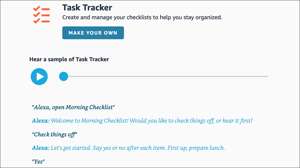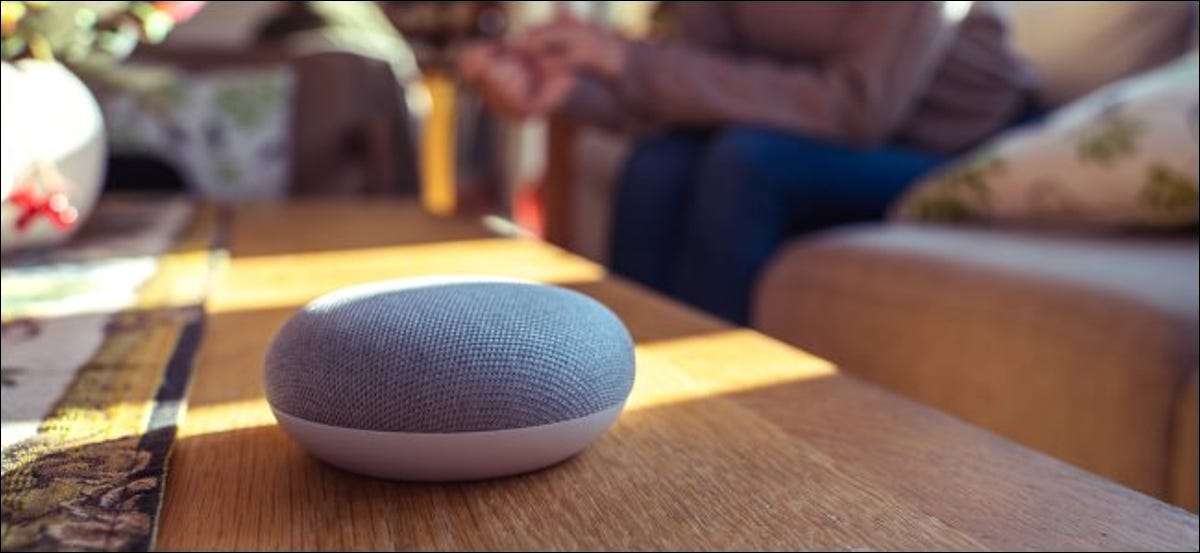
Голосовые ассистенты, такие как Siri, Alexa и помощник Google Assistant - это удобный способ управлять умными домашними устройствами, установленными таймами, услышать погоду и выполнять другие общие задачи. Но, если вам не нравится деталь «Всегда прослушивание», вы можете избежать этого.
Что мы имеем в виду, когда мы говорим «всегда слушать»
Умные колонки (и мобильные устройства, когда у них есть функции, такие как «Эй, Сири» или «Эй, Google» включен) не «всегда слушать» Таким образом, вы можете подумать. Они всегда слушают голосовую команду, которая их активирует. Однако они не всегда записывают вас. Они записывают только и загружают звук, когда они слышат эту голосовую команду.
Конечно, иногда они слышат голосовую команду неправильно. Умный динамик, смартфон или умные часы могут подумать, что он слышит «Эй, Сири», «Эй, Google», или «Алекса» и начнут слушать, загрузить то, что вы действительно не собирались слышать. То, что звук может быть выслушан человеком для причины обеспечения качества, если вы не Измените настройки конфиденциальности, чтобы предотвратить прослушивание сотрудников и подрядчиков к вашим записям Отказ
СВЯЗАННЫЕ С: Мой умный динамик всегда слушает меня?
Нажмите кнопку, чтобы вызвать помощник
Если вам не нравится звук этого, но действительно любите удобство голосовых помощников, есть альтернатива: активируйте помощника, удерживая кнопку вместо того, чтобы использовать голосовую команду.
Вот как это работает на общих устройствах:
- iPhone : Нажмите боковую кнопку и немедленно начните говорить с Siri. На iPhone с домашней кнопкой нажмите на домашнюю кнопку и немедленно начните говорить.
- артикул : Нажмите кнопку «Домой» и немедленно начните говорить. На iPads без домашней кнопки нажмите верхнюю кнопку и немедленно начните говорить.
- Apple Watch : Нажмите цифровую корону на стороне часов и немедленно начните говорить.
- Андроид : Long-нажмите кнопку «Домой», чтобы запустить Google Assipant. (Это может варьироваться между устройствами.)
- Windows 10. : Нажмите кнопку «Cortana» справа от поиска в левой части панели задач.
- Mac : Нажмите кнопку «SIRI» слева от часов в верхнем правом углу экрана Mac Mac.
Всякий раз, когда вы хотите поговорить с вашим голосовым помощником, просто нажмите кнопку и начните говорить.
Если вы обнаружите этого удобного, вы можете отключить голосовые команды, такие как «Эй, Сири», «Эй, Google», а «Эй, Cortana» в настройках вашего устройства. Теперь они только слушают, когда вы нажимаете кнопку.
Как насчет умных динамиков?

К сожалению, умные динамики не предлагают отключить свою функцию «Всегда прослушивания», а также одновременно выдавая их команды. Это имеет смысл - вы действительно собираетесь перейти к смарт-динамику и нажать кнопку на нем каждый раз, когда вы хотите выдать команду?
Тем не менее, умные динамики позволяют вам отключить микрофоны, чтобы остановить эту функцию всегда прослушивания. Но вы не сможете поговорить с умным динамиком, пока не включите его микрофон снова.
Например, скажем, что вы много используете умный динамик во время приготовления. Вы можете иметь микрофон большую часть времени и включить его только во время приготовления. Или, скажем, что у вас есть гость, которые не комфортно с функциями записи Smart Speaker - вы можете отключить его микрофон, пока они посещают.
Ищите кнопку или включите смарт-динамик, который временно отключает всегда функцию прослушивания. Например:
- Amazon Echo : Нажмите кнопку микрофона на верхней части устройства Отказ Когда свет становится красным, микрофон выключен.
- Google домой : Нажмите кнопку микрофона на задней панели устройства.
- Google Nest Mini. : Переключите переключатель MIC, найденный рядом с шнуром питания Отказ Это будет оранжевый, когда микрофон отключен.
- Google Nest Hub. : Переключите переключатель, расположенный на задней панели устройства вблизи верхней части дисплея. Оранжевый светодиод появится над дисплеем, чтобы указать, что микрофон выключен.
- Apple HomePod : Домашние рабочие места Apple не имеют физического отключения звука, но вы можете сказать «Эй, Сири, перестань слушать», чтобы отключить микрофон. Вы должны Используйте домашнее приложение для воссоединения микрофона позже.
Теперь это полностью зависит от вас, когда ваш умный динамик слушает, и вы можете легко контролировать его с помощью кнопки или переключателя.
СВЯЗАННЫЕ С: Как отключить ваш смарт-динамик Google или микрофон дисплея